Si vous n’aimez pas les ombres portées sur les fenêtres de Windows 7, une nouveauté de l’interface 3D Aero, cette astuce vous apprendra à les désactiver en toute simplicité.
Il existe de nombreuses raisons justifiant ce besoin de supprimer les ombres dont voici celles qui me viennent à l’esprit :
- Besoin de performances supplémentaires ;
- Manque de facilité pour prendre les captures d’écran ;
Pour mettre en oeuvre cette astuce, ouvrez le menu Démarrer puis faites un clic droit Propriétés sur l’Ordinateur.
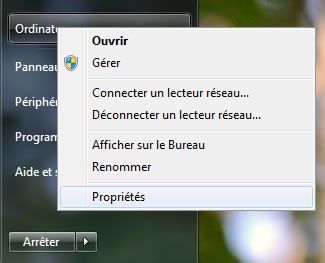
Ensuite, dans l’onglet Paramètres système avancés, cliquez sur Paramètres…

Une fois la fenêtre Options de performances affichée, il suffit de décocher la case intitulée Afficher une ombre sous les fenêtres.

Validez le tout en cliquant sur OK.
Les ombres Aero appartiennent désormais au passé… bien qu’il soit possible de les réactiver !


Je l’ai fait mais pour des raisons esthétiques, sa rend mieux qu’avec … sa fait plus propre
Merci du conseil. Ca fait pourtant joli ces ombres mais ca bouffe surement trop de mémoire ou du CPU.
Je ne sais pas si je vais mettre en application tout de suite car je viens de me faire offrir un Athlon X4 2800 ainsi que la CM qui va avec.
salut, je vous remercie beaucoup pour ces informations, elles m’ont été très utiles.
merci.